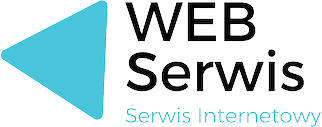Komunikacja międzyludzka ewoluowała od czasów, kiedy jedynym sposobem na przekazanie informacji były listy, przez telefony stacjonarne, komórki, aż po dzisiejsze aplikacje do komunikacji. Jedną z najpopularniejszych aplikacji komunikacyjnych na świecie jest Whatsapp. W tym artykule dowiesz się, czym jest Whatsapp, dlaczego warto go mieć na komputerze, jak go zainstalować, jak z niego korzystać i jak dbać o swoje bezpieczeństwo, korzystając z tej aplikacji.
1. Co to jest Whatsapp i dlaczego warto go mieć na komputerze?
Whatsapp to aplikacja do komunikacji, która umożliwia wysyłanie wiadomości tekstowych, obrazów, filmów, dokumentów, a także prowadzenie rozmów głosowych i wideo. Whatsapp jest obecnie jedną z najpopularniejszych aplikacji komunikacyjnych na świecie, z ponad 2 miliardami użytkowników na całym świecie.
Dlaczego warto mieć Whatsapp na komputerze? Po pierwsze, korzystanie z Whatsapp na komputerze umożliwia lepszą organizację i wydajność, zwłaszcza jeśli jesteś osobą, która spędza dużo czasu przed komputerem. Po drugie, korzystanie z Whatsapp na komputerze pozwala na większą swobodę w pisaniu, ponieważ klawiatura komputera jest znacznie wygodniejsza niż klawiatura na ekranie smartfona. Po trzecie, Whatsapp na komputerze pozwala na łatwe przesyłanie plików między komputerem a telefonem.
2. Krok po kroku: Jak zainstalować Whatsapp na komputerze?
Instalacja Whatsapp na komputerze jest prosta i szybka. Oto kroki, które musisz podjąć:
- Przejdź na stronę whatsapp.com/download i kliknij przycisk „Pobierz dla Windows” lub „Pobierz dla Mac”, w zależności od systemu operacyjnego, którego używasz.
- Po pobraniu pliku instalacyjnego, uruchom go i postępuj zgodnie z instrukcjami na ekranie.
- Po zainstalowaniu aplikacji, otwórz ją na swoim komputerze. Zobaczysz kod QR.
- Otwórz Whatsapp na swoim telefonie, przejdź do „Ustawienia” > „Whatsapp Web/Desktop” > „Skanuj kod QR”, a następnie zeskanuj kod QR na ekranie komputera.
- Po zeskanowaniu kodu QR, Whatsapp na twoim komputerze będzie synchronizowany z Whatsapp na twoim telefonie.
3. Potrzebujesz pomocy? Najczęstsze problemy przy instalacji Whatsapp
Instalacja Whatsapp na komputerze jest zazwyczaj prosta i bezproblemowa, ale mogą wystąpić pewne problemy. Oto kilka najczęstszych problemów i ich rozwiązania:
- Problem z połączeniem internetowym: Upewnij się, że zarówno twój komputer, jak i telefon mają stabilne połączenie z internetem.
- Problem z kodem QR: Jeśli kod QR nie działa, spróbuj odświeżyć stronę lub zamknąć i ponownie otworzyć Whatsapp na komputerze.
- Problem z synchronizacją: Jeśli Whatsapp na komputerze nie synchronizuje się z Whatsapp na telefonie, spróbuj zrestartować oba urządzenia.
- Problem z instalacją: Jeśli masz problem z instalacją Whatsapp na komputerze, upewnij się, że masz najnowszą wersję systemu operacyjnego i spróbuj ponownie.
4. Jak korzystać z Whatsapp na komputerze – podstawy
Korzystanie z Whatsapp na komputerze jest podobne do korzystania z Whatsapp na telefonie. Możesz wysyłać wiadomości tekstowe, obrazy, filmy, dokumenty, a także prowadzić rozmowy głosowe i wideo. Możesz także korzystać z funkcji statusu, aby udostępniać aktualizacje dla swoich kontaktów.
Jedną z najważniejszych różnic jest to, że na komputerze nie możesz korzystać z Whatsapp, jeśli twój telefon nie jest połączony z internetem. Twoje wiadomości są synchronizowane między telefonem a komputerem, więc jeśli twój telefon nie ma połączenia z internetem, nie będziesz mógł korzystać z Whatsapp na komputerze.
5. Kilka skutecznych porad, które ułatwią korzystanie z Whatsapp na komputerze
Oto kilka porad, które mogą ułatwić korzystanie z Whatsapp na komputerze:
- Skróty klawiaturowe: Korzystaj ze skrótów klawiaturowych, aby szybko wysyłać wiadomości, otwierać nowe czaty, wysyłać zdjęcia i wiele więcej.
- Używaj funkcji „Przypnij czat”, aby utrzymać ważne czaty na górze listy.
- Używaj funkcji „Wyszukaj w czacie”, aby szybko znaleźć wiadomości w konkretnym czacie.
- Używaj funkcji „Cicha powiadomienia”, aby wyłączyć powiadomienia na komputerze, gdy jesteś zajęty.
6. Zabezpiecz swoje konto – jak dbać o bezpieczeństwo na Whatsapp?
Bezpieczeństwo jest bardzo ważne, zwłaszcza gdy korzystasz z aplikacji do komunikacji, takiej jak Whatsapp. Oto kilka porad, jak dbać o bezpieczeństwo na Whatsapp:
- Włącz weryfikację dwuetapową: Ta funkcja dodaje dodatkową warstwę bezpieczeństwa do twojego konta, wymagając od ciebie wprowadzenia specjalnego kodu PIN podczas logowania.
- Bądź ostrożny z linkami: Nie klikaj w żadne podejrzane linki, które otrzymujesz na Whatsapp. Mogą to być próby phishingu.
- Aktualizuj Whatsapp: Regularne aktualizacje Whatsapp pomagają zapewnić, że korzystasz z najnowszych funkcji bezpieczeństwa.
- Bądź ostrożny z nieznajomymi: Nie udostępniaj żadnych osobistych informacji nieznajomym na Whatsapp.
Podsumowanie
Whatsapp to potężne narzędzie komunikacyjne, które może znacznie ułatwić komunikację, zarówno na poziomie osobistym, jak i zawodowym. Mimo że korzystanie z Whatsapp na komputerze wymaga pewnej ilości pracy związanej z instalacją i konfiguracją, korzyści zdecydowanie przewyższają te trudności. Pamiętaj, że zawsze ważne jest dbanie o swoje bezpieczeństwo online, zwłaszcza gdy korzystasz z aplikacji do komunikacji.